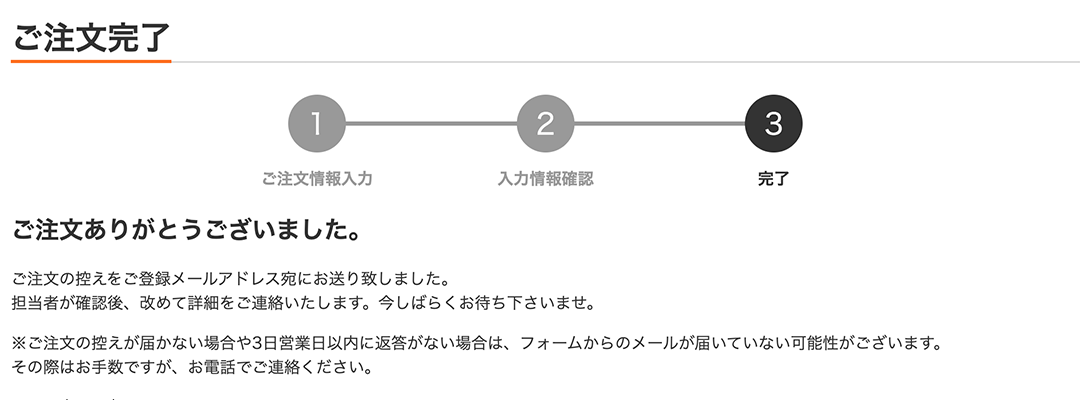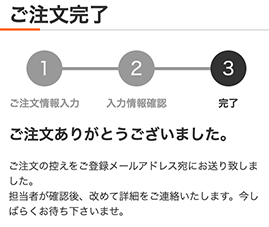ご注文方法
ログイン
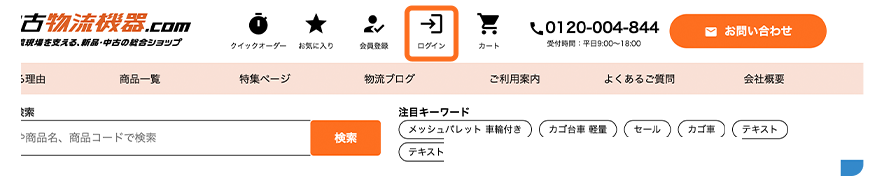
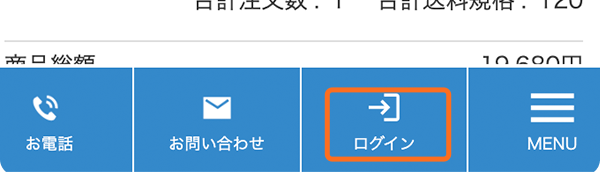
ページ上部から ログインできます
ページ上部からログインできます
商品をご購入頂く際には無料会員登録がおすすめです!
会員に登録すると、お買い物のたびに住所を入力する手間を省いたり、お気に入りの商品の登録など、便利な機能をご利用になれます。
会員登録はこちらからお願いいたします。
※登録をお済の方は下記の商品を探すからを確認ください。
商品を探す・選ぶ
さまざまな検索機能をご用意!!
- キーワードから探す
-


商品名、キーワード、商品コードなどで検索!
- 商品カテゴリから探す
-
\探し方は①〜③の3パターン探し方は①、②の2パターン!/ 




①画面上部のメニュー(A)
STEP1 ①にマウスをあてるをタップする

ページ左上の「MENU」ボタン①にマウスをあてる
ページ上部の「商品一覧」ボタン①をタップする
STEP2 ②にマウスをあてるをタップする

表示されたメニュー②にマウスをあてる
表示されたメニュー②から
お探しの項目をタップする②左側のメニュー(B)
①にマウスをあてるをタップする

ページ左側のメニュー①にマウスをあてる
表示されたメニュー①から
お探しの項目をタップする③TOPページの中央のメニュー(C)
②TOPページの中央のメニュー(B)
特定のカテゴリをクリックして検索

カートに入れる
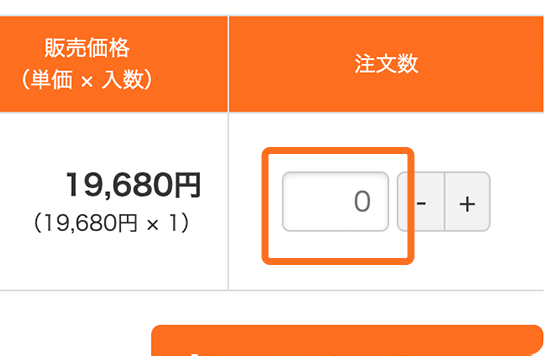
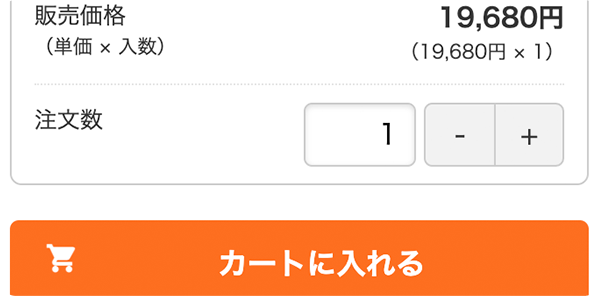
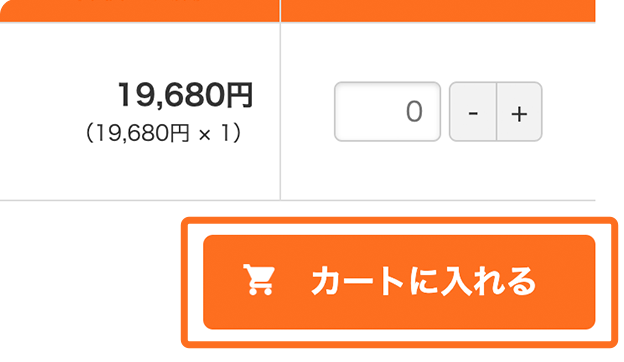
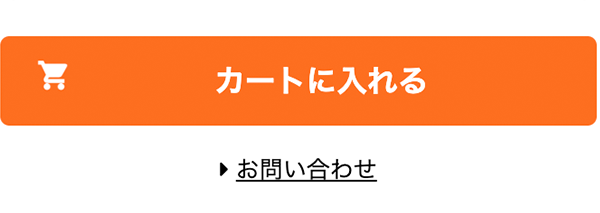
カート(購入する商品)を確認する
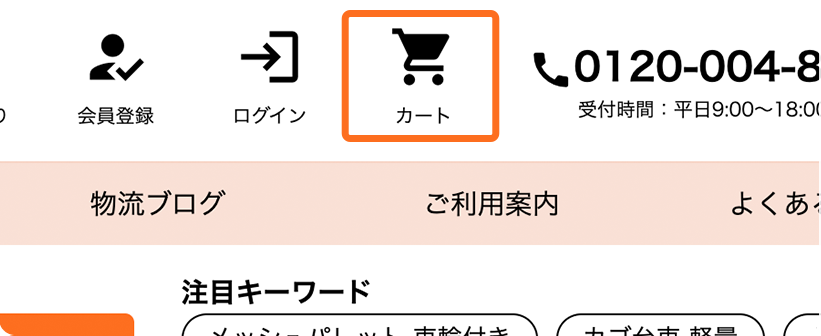
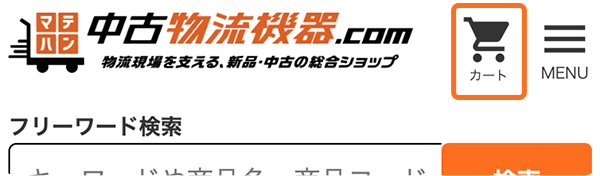
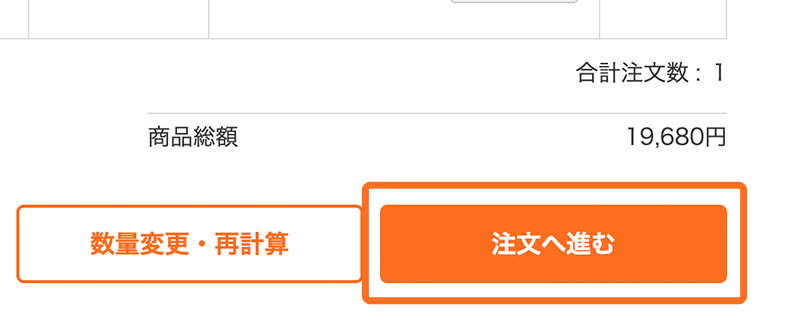
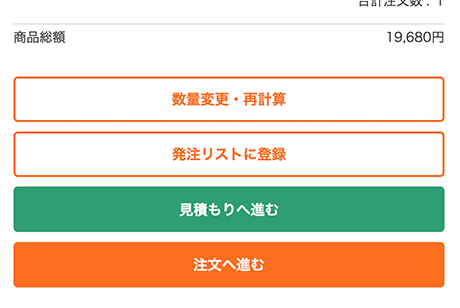
表示されたカートページで、ご注文内容をご確認後、「注文へ進む」をクリック
表示されたカートページで、ご注文内容をご確認後、「注文へ進む」をタップする
※商品をカートに入れた時点では「購入完了」にはなりません。「ご注文を確定する」まで進んだ後に、ご注文商品の購入完了となります。
ご注文情報入力
ご注文内容、お客様情報、決済方法、連絡事項などを選択、ご確認いただいた後、
間違いがなければ「確認画面へ進む」ボタンをクリックタップしてください。
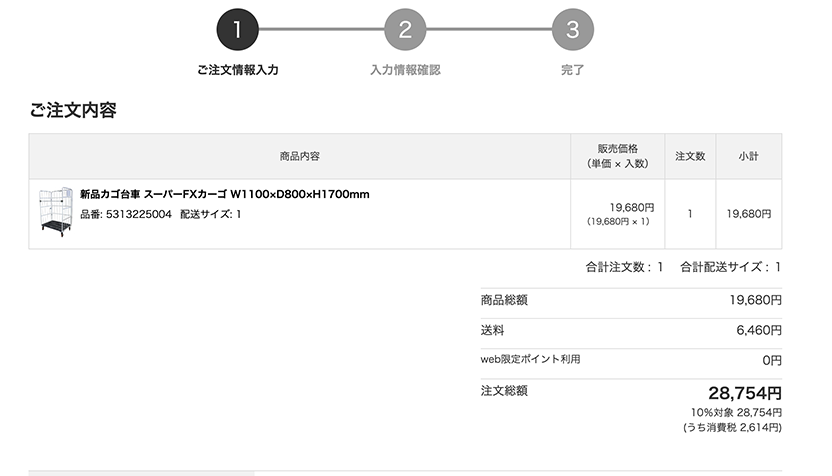
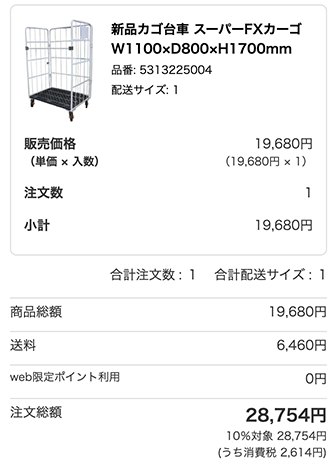
変更がある場合、ページ下部、
画面左下「カートに戻る」ボタンでカートを修正してください。
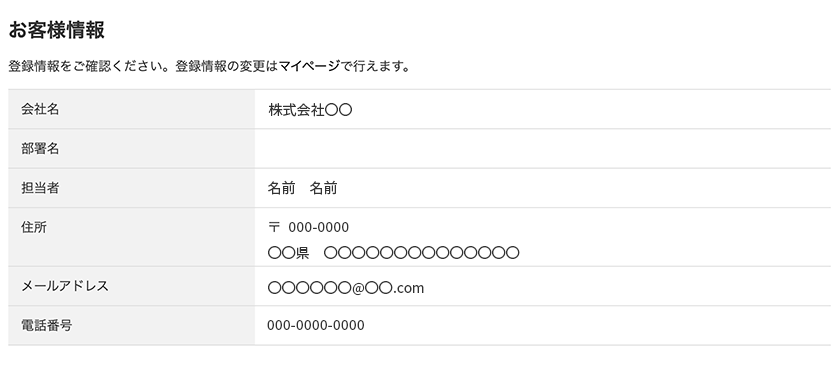
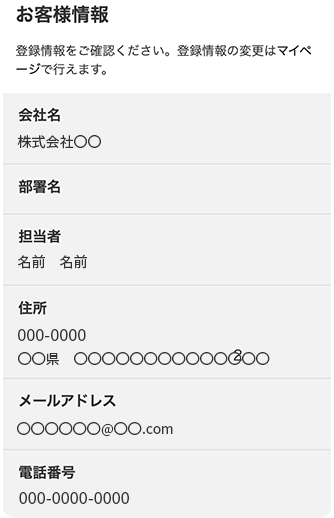
変更がある場合、マイページにて変更ください
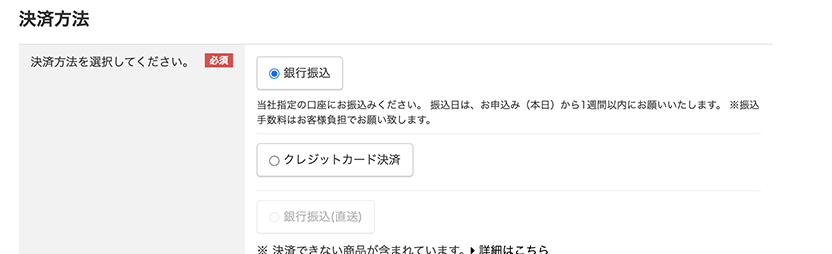
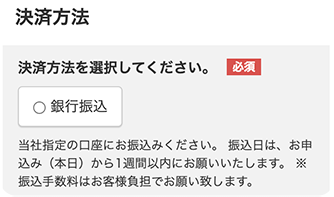
ご登録時のご決済方法を選択ください。
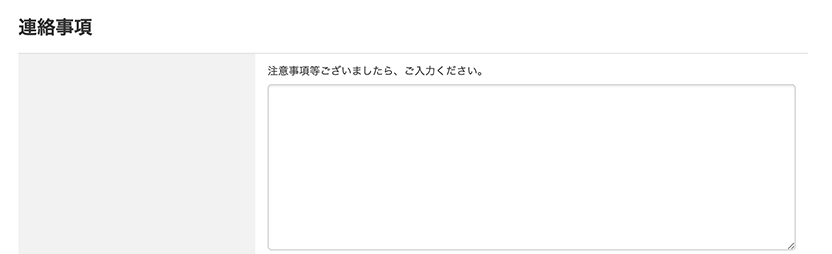
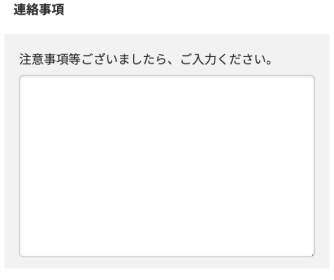
その他ご要望がありましたらこちらにご記入ください


内容に間違いがないかご確認いただいた後、
「確認画面へ進む」ボタンを押してください。
ご注文を確定する
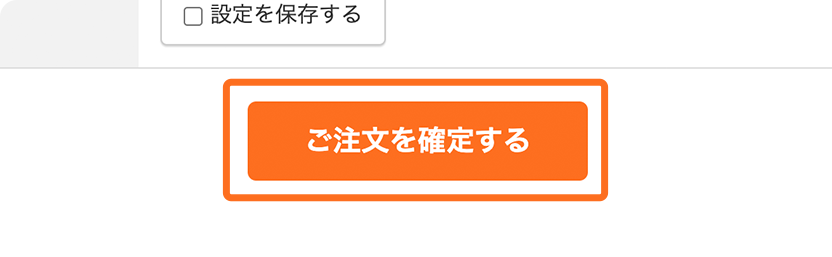
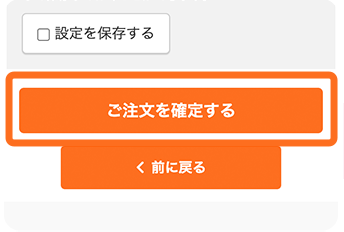
内容に間違いがないかご確認いただいた後、
「ご注文を確定する」ボタンを押してください。
ご注文完了
弊社より自動でご注文完了メールが送信されます。